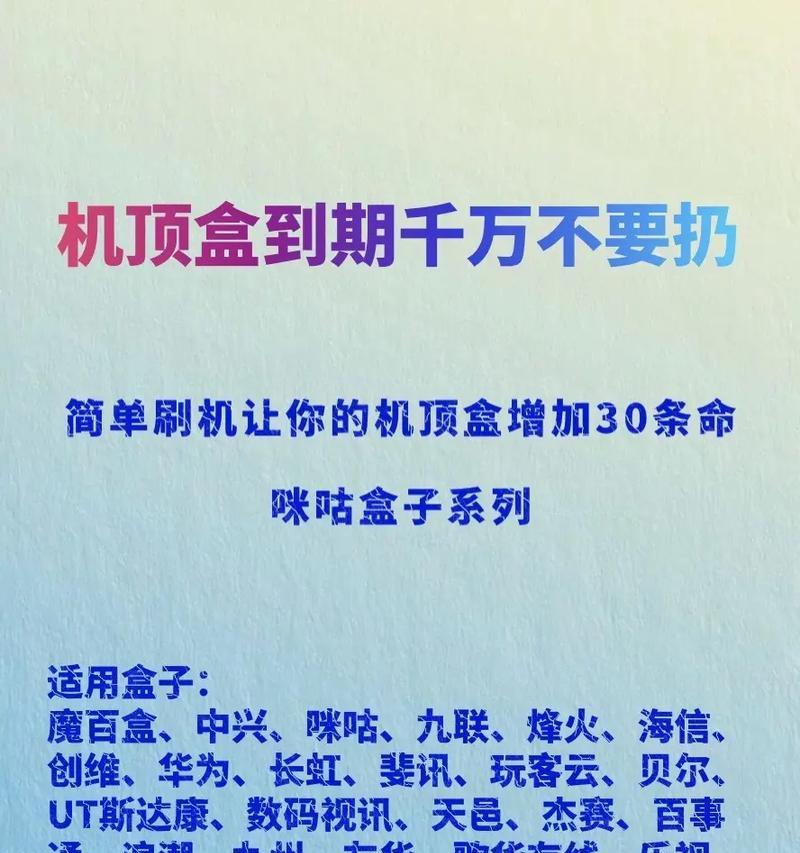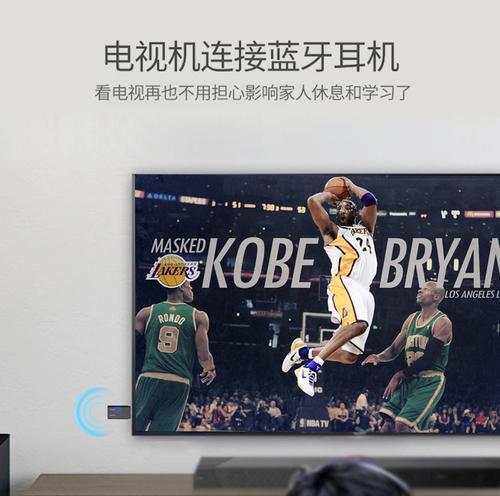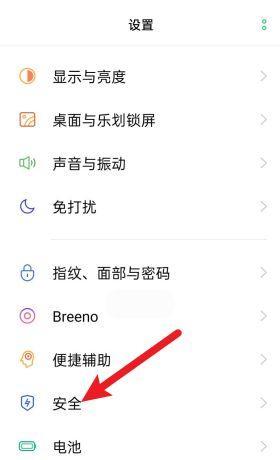音频制作中,调节音量大小是一个非常重要的环节。在使用PR软件进行音频编辑时,掌握正确的调节音量大小的方法可以让您的音频更加清晰明亮。本文将介绍使用PR调节音频音量大小的方法,为您提供一些实用的技巧。
了解PR软件及其功能
要熟悉PR软件及其功能。PR(AdobePremierePro)是一款专业的视频编辑软件,它也具备强大的音频编辑功能。通过掌握PR软件的基本操作和各个功能,才能更好地进行音频编辑,包括调节音量大小。
导入音频文件
在PR软件中导入您需要编辑的音频文件。点击"文件"菜单,选择"导入",然后选择您要编辑的音频文件,点击"确定"按钮即可将其导入到PR软件中。
将音频文件拖放至时间轴
将导入的音频文件拖放至时间轴上。在PR软件界面的下方时间轴窗口中,找到导入的音频文件,点击并拖动至时间轴上的音频轨道。
选择合适的音频效果
PR软件提供了多种音频效果,可以帮助您调节音量大小。在"效果"面板中,选择"音频效果",然后浏览各种可用的音频效果。
应用音频效果
选择合适的音频效果后,将其应用于音频文件。将所选音频效果拖放到时间轴上的音频文件上,即可应用该效果。
调整音频音量大小
在PR软件的音频控制面板中,找到音量调节滑块。通过拖动滑块,可以调整音频的整体音量大小。根据需要,适当提高或降低音量。
使用关键帧调节音量
除了整体调节音量大小外,PR软件还支持使用关键帧调节音量。在时间轴上选择要调节的音频文件,在音频控制面板上点击关键帧按钮,然后在时间轴上添加关键帧点,并调整每个关键帧点的音量数值,以达到精确的音量控制效果。
平衡多个音轨的音量
当有多个音轨需要进行音量调节时,可以使用PR软件的音轨混音器功能。在PR软件界面上方的"窗口"菜单中,选择"音轨混音器",然后可以对每个音轨进行独立的音量调节。
剪切、复制、粘贴音频
PR软件还提供了剪切、复制、粘贴音频的功能。通过使用剪切工具、复制工具和粘贴工具,可以将需要调节音量的部分剪切出来,复制并粘贴到其他位置进行调节。
实时预览音量调节效果
在PR软件中,您可以通过实时预览功能来查看音量调节的效果。点击"播放"按钮,即可播放您编辑的音频,并实时观察音量大小是否符合您的要求。
保存并导出音频文件
在完成音频编辑后,点击"文件"菜单,选择"导出",然后选择您要保存和导出的音频文件格式和位置。点击"确定"按钮即可保存并导出您编辑好的音频文件。
注意事项与技巧
在进行音频编辑时,还需要注意一些技巧和细节。可以使用音频背景噪声降噪功能来提升音频质量,或者应用均衡器来调整音频的频谱。
实践与反复尝试
在调节音量大小时,需要进行实践和反复尝试,以找到最合适的音量效果。通过不断地实践和尝试,您可以更好地掌握PR软件的音频调节技巧,为您的音频制作带来更好的效果。
与其他音频编辑软件的比较
PR软件作为专业的音频编辑软件之一,具备强大的功能和灵活性。与其他音频编辑软件相比,PR软件在音量调节方面更加精确、灵活,同时还提供了其他丰富的音频效果和编辑功能。
通过本文介绍的方法,您可以轻松使用PR软件进行音量大小的调节。掌握正确的调节方法,可以让您的音频更加清晰明亮,达到更好的音频效果。在实践和尝试中,不断掌握更多的技巧,提升自己的音频编辑水平。